SoundCloudプレイリストをSpotifyに転送する方法
SoundCloudが 及び Spotifyは 彼らは世界で最も人気のある音楽ストリーミングプラットフォームであるため、紹介する必要はありません。 ただし、SoundCloudを終了し、何らかの理由でSpotifyに切り替えたい場合は、SoundCloud上のすべてのプレイリストをSpotifyに転送する必要があります。 SoundCloudアカウントを削除する.
これにより、アカウントを失った後でもお気に入りのトラックを失うことはありません。 ここでは、完全に無料で実装が簡単な3つのメソッドを共有しています。
Contents [show]
SoundCloudトラックをSpotifyに転送する
SoundCloudトラックをSpotifyに変換する前に、SpotifyですべてのSoundCloud曲が利用できるわけではないことを覚えておく必要があります。 そのため、プレイリストのすべての曲がSpotifyに正常に転送されるとは限りません。 ただし、その回避策もあるので心配しないでください。
SoundCloudプレイリストをSpotifyに変換する
1.デスクトップブラウザで TuneMyMusic Webサイト。 今選択 はじめましょう。
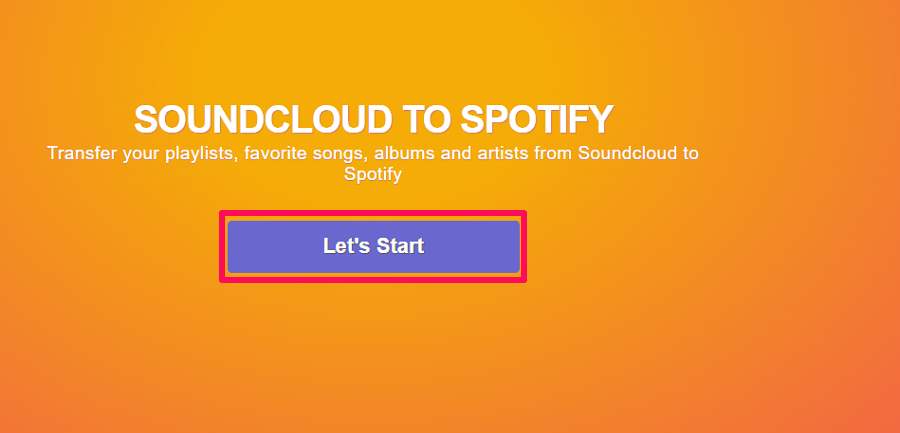
2.次に、ソース音楽プラットフォームを選択します。 SoundCloud。 その後、ポップアップウィンドウが表示されます。SoundCloudアカウントにログインします。 すでにログインしている場合は、 接続して続行します。
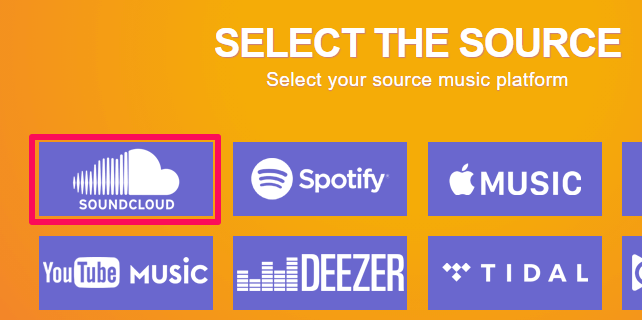
3.次のページで、Spotifyに転送するプレイリストを選択します。 すべてのプレイリストを一度に選択することも、Spotifyに移動したくないプレイリストのチェックを外すこともできます。 選択したら、をクリックします デスティネーションを選択.
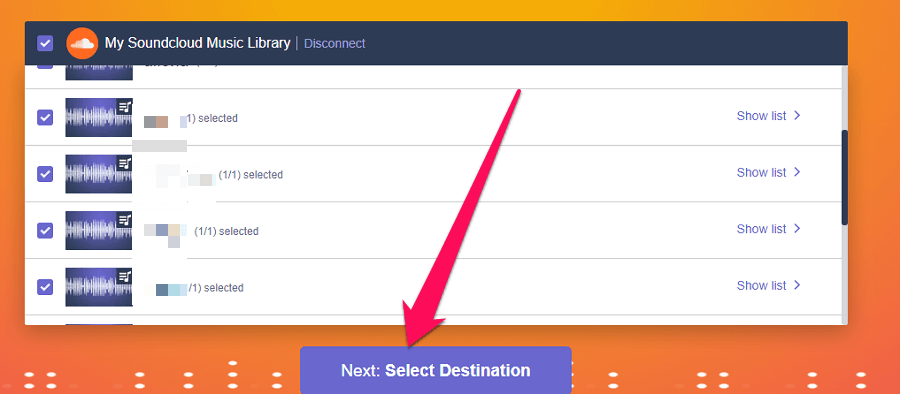
4.目的の音楽プラットフォームを選択します。 Spotifyは。 表示されるポップアップウィンドウで、Spotifyアカウントにログインするか、[ 同意する すでにログインしている場合。
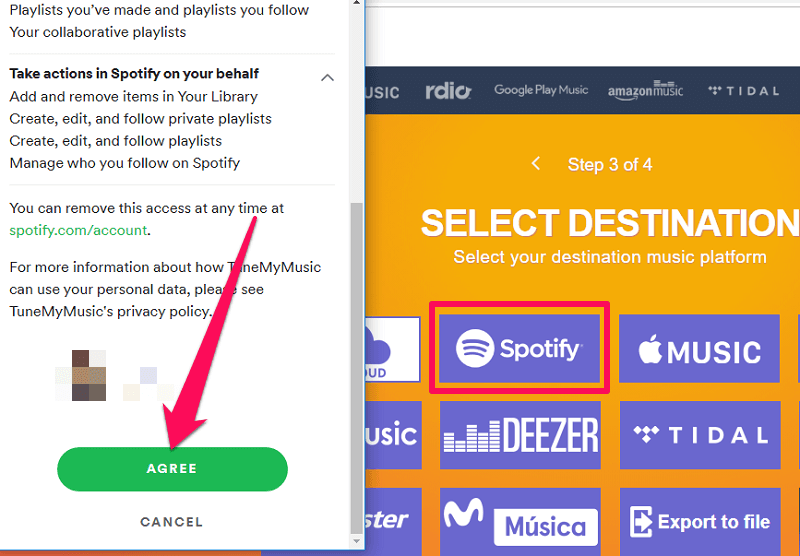
5.最後に、 私の音楽を動かし始めなさい 変換プロセスを開始します。
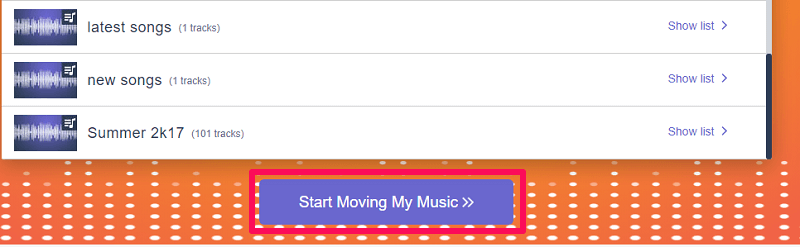
変換が完了するまでしばらく待つと、選択したすべてのトラックとプレイリストがSpotifyアカウントに移動されます。
注意: Spotifyで利用できるかどうかによっては、欠落している曲はほとんどありません。
曲をSoundCloudからSpotifyに移動する
1。 訪問 Soundiiz.com ブラウザでクリックします すぐに開始。 次に、Soundiizでアカウントを作成し、作成したらアカウントにサインインします。
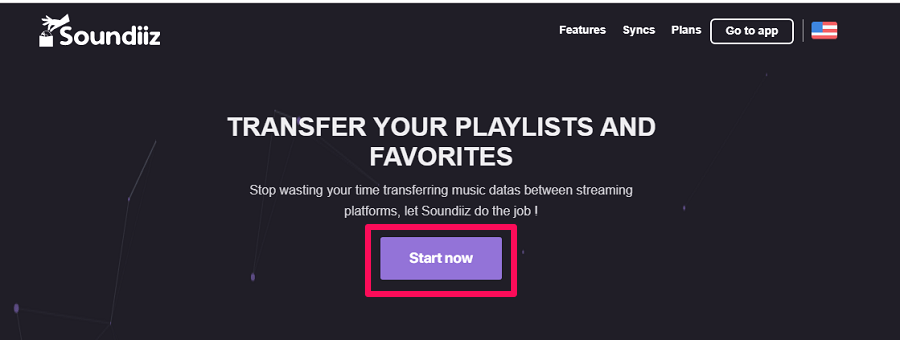
2.左側のパネルから、SoundCloudロゴをクリックし、 超軽量 ボタン。 次に、SoundCloudアカウントにログインし、すでにログインしている場合は、 接続して続行します。
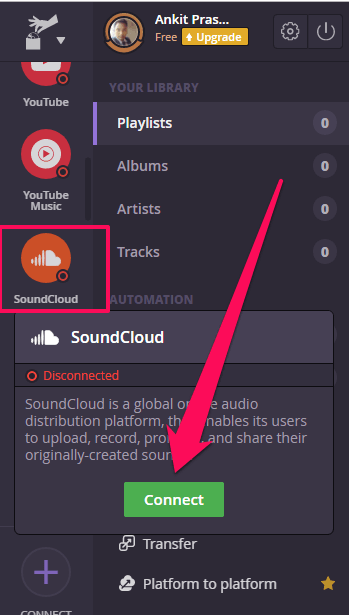
これにより、SoundCloudアカウントがSoundiizに接続されます。
3.これで、プレイリスト、アルバム、アーティスト、トラックなどのオプションが下に表示されます。 あなたの図書館。 選択する プレイリスト SoundCloudプレイリストをSpotifyに移動する場合、またはアルバム、アーティスト、トラックを転送する場合はそれらを選択できます。

4.プレイリストオプションを選択した後、Spotifyに移動するプレイリストを選択し、 アイコンを変換 下のスクリーンショットに示すように、上部にあります。
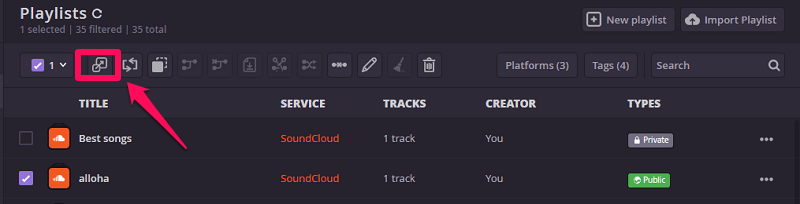
注意: Soundiizの無料バージョンでは、一度にXNUMXつのプレイリストしか変換または移動できません。 すべてのプレイリストを一度に移動するには、プレミアムメンバーシップが必要です。
5.次に、このプレイリストに説明を付けたり、重複するトラックを削除したり、このプレイリストを公開に設定したりできます。 次に、をクリックします 構成の保存.

6.その後、最後にプレイリストから曲の選択を解除して、をクリックすることができます トラックリストを確認する.

7.最後に、宛先プラットフォーム、つまりSpotifyを選択し、まだログインしていない場合はアカウントにログインし、 同意する すべての利用規約に。

8.これにより、プレイリストがSpotifyに転送されます。 をクリックして両方のプラットフォームを同期することもできます 同期を維持 ボタンをクリックして、ソースプレイリストから宛先プレイリストにトラックを自動的にプッシュします。
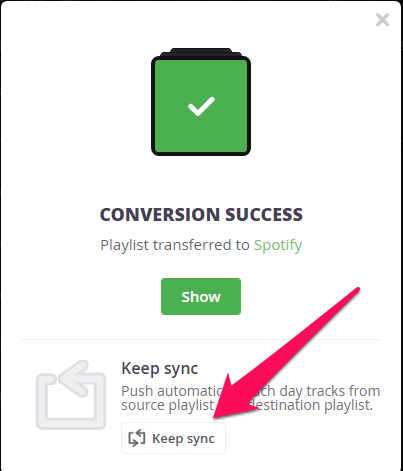
次のタブで同期をスケジュールし、[ 構成を保存します。
これにより、SoundCloudプレイリストがSpotifyに転送されます。 ただし、ここでの前の方法と同様に、Spotifyで利用できない曲も転送されません。 この問題を解決するには、次の回避策を使用して、欠落したトラックをSpotifyにインポートします。
SpotifyにSoundCloudの曲をインポートする
前のXNUMXつの方法を使用すると、SoundCloudプレイリストをSpotifyに簡単に転送できますが、見逃したトラックは手動でSpotifyにインポートできます。 トラックをインポートするには、最初にコンピューターにダウンロードする必要があります。 SoundCloudの曲をダウンロードする方法を知るには、「オフラインでSoundCloudを聴く方法‘
曲がMP3形式でダウンロードされたら、インポートしやすいようにすべての曲をXNUMXつのフォルダーに保存します。 曲をSpotifyにインポートするには、チュートリアルに従って コンピューターに曲を追加してSpotifyに。 デスクトップアプリに追加されたら、これらの曲をSpotifyモバイルアプリに同期することもできます。
結論
プレイリストをSoundCloudからSpotifyに正常に転送できたことを願っています。 すべてのトラックが一度にSpotifyに移動するわけではありませんが、共有した回避策を使用して、見逃した曲を手動でSpotifyにインポートできます。
最後の記事